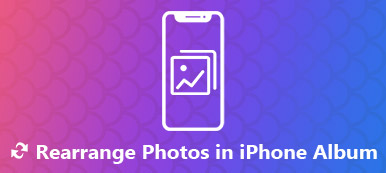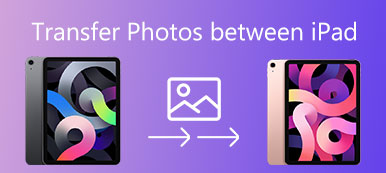Ti chiedi come trasferire facilmente le immagini da fotocamere digitali, scanner o dispositivi iOS al tuo Mac? In realtà, il Mac ha alcune app preinstallate piuttosto buone, tra cui l'applicazione Image Capture è un esempio convincente. Image Capture è uno strumento utile che consente agli utenti Mac di importare foto da una fotocamera, iPhone o iPad sul Mac. Quindi come fare trova Image Capture su Mac? Come usarlo per trasferire le foto di iPhone su Mac? Leggi questo post e troverai tutte le risposte che desideri.
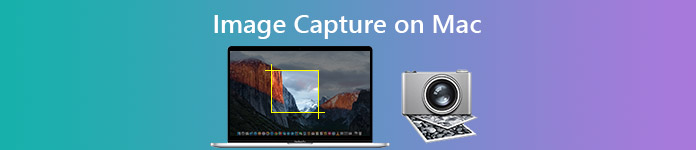
Che cos'è Image Capture
Image Capture è una gestione delle immagini installata come parte di macOS nella cartella Applicazioni ed è progettata per il trasferimento e la raccolta di immagini su dispositivi esterni collegati, come fotocamere, scanner, memory card e dispositivi iOS. Con questo pratico strumento, puoi controllare uno scanner e configurare la risoluzione, i colori, le dimensioni e il formato del file del documento scansionato. Oltre alla funzione di importazione, puoi inviare immagini a un'altra app.
Come trovare e aprire Acquisizione immagine su Mac
Non riesci a trovare Image Capture sul tuo Mac? Nessun problema. Ecco tre modi di base per trovare e avviare Image Capture su Mac.
Modo 1. Apri Acquisizione Immagine tramite Launchpad
Passo 1 Apri Launchpad nel Dock.
Passo 2 Aprire il Altri cartella, che è la posizione predefinita di Image Capture.
Passo 3 Individua Image Capture e fai clic su di esso per aprirlo.
Modo 2. Apri Acquisizione Immagine utilizzando Spotlight
Passo 1 Clicchi Riflettore e quindi digita "Cattura immagine" nella barra di ricerca.
Passo 2 Dal risultato della ricerca, trova e fai clic sull'applicazione Image Capture per avviarla.
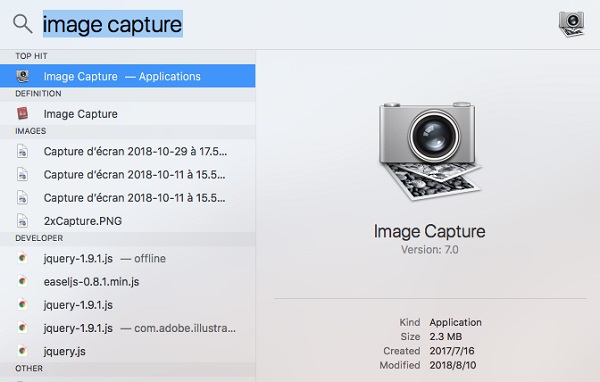
Modo 3. Apri Acquisizione Immagine tramite Finder
Passo 1 Clicca su Go opzione nel menu Finder e scegli Applicazioni dal suo menu a discesa.
Passo 2 Trova Image Capture tra le applicazioni e fai clic su di esso per aprirlo.
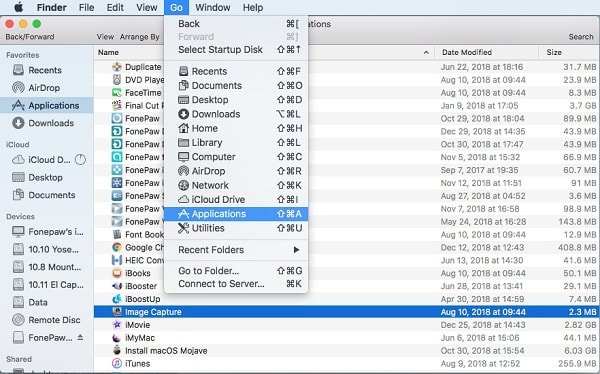
Come utilizzare Image Capture per importare le foto di iPhone su Mac
Se desideri importare immagini da iPhone o iPad con Image Capture, devi prima collegare il dispositivo sorgente al tuo Mac tramite USB. Quindi, esegui Image Capture sul tuo Mac.
Sotto i dispositivi, il programma mostrerà automaticamente le foto del tuo iPhone o iPad. Per importare le foto del tuo iPhone o iPad, puoi fare clic su Importa in opzione per selezionare la posizione, che ti consente di salvare le tue foto in qualsiasi cartella sul tuo Mac come preferisci. Quindi fare clic su Importare opzione per procedere. Se desideri trasferire tutte le foto sul tuo Mac, puoi fare clic su Importa tutto opzione.
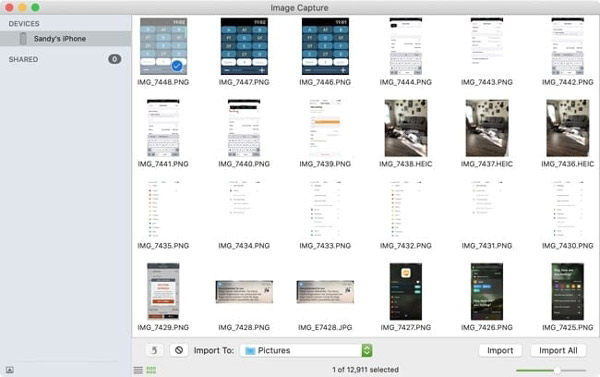
Dopo aver importato le foto sul Mac, puoi gestirle liberamente. Inoltre, ci sono alcune funzionalità nascoste da non perdere. Basta fare clic su Mostra / Nascondi nell'angolo in basso a sinistra dell'app, quindi vedrai che ci sono due opzioni di connessione del dispositivo: una è Elimina dopo l'importazionee l'altro è Conserva gli originali.

Alternativa all'acquisizione di immagini
Poiché Image Capture supporta solo il trasferimento di foto da dispositivi iOS, puoi rivolgerti alla sua alternativa per trasferire più dati da iPhone / iPad / iPod al tuo Mac. Che tu lo voglia trasferisci le foto dell'iPhone su Maco trascina contatti, video, musica, messaggi e altro sul tuo Mac, Trasferimento iPhone di Apeaksoft sarà la migliore alternativa all'acquisizione di immagini. Puoi usarlo per trasferire foto sul tuo Mac o aggiungere foto dal Mac al tuo iPhone con un clic. Inoltre, si distingue nella gestione delle foto. Puoi creare, rinominare, eliminare, visualizzare in anteprima e controllare le informazioni o l'immagine, nonché convertire l'immagine HEIC in formato PNG o JPEG.

4,000,000+ Download
Trasferisci foto da iPhone / iPad / iPod a Mac con un clic.
Importa le foto dal Mac ai tuoi dispositivi iOS
Elimina le immagini sul tuo iPhone / iPad / iPod per liberare più spazio di archiviazione.
Supporta la creazione di nuovi album sul tuo dispositivo.
Visualizza l'anteprima dell'immagine e controlla le sue informazioni senza problemi.
Compatibile con Mac e PC Windows.
Domande frequenti sull'acquisizione di immagini su Mac
Non riesco a trovare Image Capture sul mio Mac, come risolverlo?
Se i metodi sopra menzionati non funzionano, l'applicazione Image Capture potrebbe essere stata eliminata o cancellata accidentalmente dal tuo Mac. In questa occasione, potresti provare a reinstallare il sistema operativo macOS.
Come trasferire le foto dal PC al mio iPad?
MobieTrans fornisce la migliore soluzione per aggiungere foto dal tuo PC all'iPad senza cancellare i dati correnti. Oppure puoi usare iTunes per sincronizzare le foto sul PC con il tuo computer. Ma l'utilizzo di iTunes per trasferire le foto su iPad rimuoverà tutte le foto esistenti salvate sulla Libreria foto di iPad.
Come si scarica Image Capture?
Image Capture è un'app nativa di Apple su Mac e non puoi scaricarla.
Come trasferisco le foto da Samsung a Samsung?
Il modo comune è utilizzare l'app Smart Switch per trasferire foto tra telefoni Samsung. Ma se vuoi solo trasferire le foto da Samsung a Samsung in modo selettivo, puoi usare MobieTrans o Bluetooth per aiutarti.
Conclusione
Spero che tu possa trovare Image Capture sul tuo Mac con successo e saperne di più sull'applicazione Image Capture da questo post. Per spostare le foto da iPhone o iPad al tuo Mac, Image Capture e iPhone Transfer sono le fantastiche applicazioni che potresti provare.